photoshop打造罗曼蒂克图教程(2)_PhotoShop图片合成
教程Tag:暂无Tag,欢迎添加,赚取U币!
。
3、补色处理,背景需要有分界层,新建一层,填充颜色2B556E,并且进行高斯模糊,然后用矩形框架删除下部分,制作出明显的分界即可。如图1。
3、补色处理,背景需要有分界层,新建一层,填充颜色2B556E,并且进行高斯模糊,然后用矩形框架删除下部分,制作出明显的分界即可。如图1。

如图1 背景制作
三、云彩的制作
其实云彩很好画,只要掌握了涂抹工具的“力度”画出一个云彩十分简单,同时需要注意不同云彩的不同光线投射。
2、云彩后的补光;选35号模糊画笔,选颜色5791A5,新建立一层,随意涂抹。如图2-0。
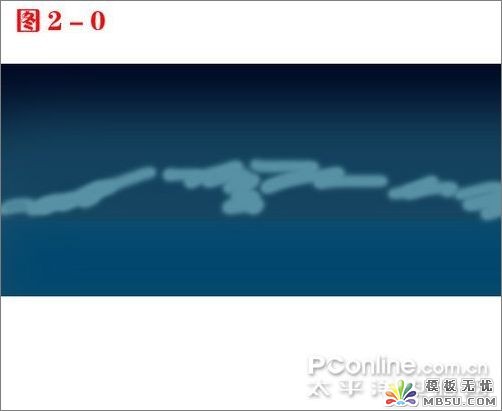
图2-0 云彩后的补光
3、新建立一层,在工具箱中选择涂抹工具,强度45%左右,将笔刷调整小,然后在刚画好的云彩边缘从外到内涂抹,把云彩的边缘涂抹成锯齿状,因为有些云彩的是向外分散的,这个时候
Photoshop在线视频教程 Photoshop视频教程下载
- 多媒体学Photoshop CS4视频教程 Photoshop CS3专家讲座视频教程 Photoshop照片处理视频教程 最新Photoshop CS4教程 Photoshop婚纱与写真实用教程 Photoshop CS4教程_基础篇 Photoshop CS4教程_实例篇 Photoshop画漫画视频教程 最新Photoshop CS4视频教程 photoshop绘画技巧视频教程 Photoshop CS全面通教程(下) photoshop cs4视频教程 PhotoshopCS2中文版视频教程 PS CS4视频教程 PS后期效果图处理视频教程 photoshop绘画与合成视频教程 Photoshop CS4 通道、特效视频教程 Photoshop文字艺术效果100例视频教程 Photoshop CS全面通教程(上) PS卡通画教程 ps照片处理视频教程 photoshopCS4中文版完全自学手册 Photoshop照片处理实例视频教程 Photoshop从头学系列视频教程 Photoshop CS4 视频教程 Photoshop平面设计视频教程 Photoshop实例教程海报制作
 评论加载中....
评论加载中....相关PhotoShop图片合成:
- 相关链接:
- 教程说明:
PhotoShop图片合成-photoshop打造罗曼蒂克图教程(2)
 。
。

 AI鐏忓繗浠� 閼宠棄鍟撴导姘辨暰
AI鐏忓繗浠� 閼宠棄鍟撴导姘辨暰 閸╃喎鎮�
閸╃喎鎮� 閹恒劏宕�
閹恒劏宕�